V tem vodiču se bomo ukvarjali s pogojnim oblikovanjem v pivot tabelah v Excelu. Pogojno oblikovanje je močna funkcija za vizualno privlačno prikazovanje podatkov ter hitro zaznavanje trendov in odstopanj. V tem vodiču vam bom pokazal/a, kako lahko ustvarite dve različni pogojni oblikovanji za svoje pivot tabele. Uredili bomo podatke o prometu glede na regije in poslovne enote ter glede na posamezne logistične skupine ter ustrezno poudarili glavne kazalnike.
Pomembna spoznanja
- Pogojno oblikovanje omogoča vizualno analizo pivot podatkov.
- Zelena-rumena barvna lestvica za prikaz prometnih vrednosti.
- Uporaba pogojnega oblikovanja na specifične podatke.
Korak za korakom vodič
Začnimo z prvo nalogo, ki se nanaša na ustvarjanje pivot tabele, ki ločuje promet.
Najprej morate imeti svoje podatke v Excelu urejene in pripravljene. Lahko ustvarite novo pivot tabelo ali kopirate že obstoječo, ki že vsebuje potrebne kazalnike. Tu bomo začeli z že obstoječo pivot tabelo. Pojdi v mapo "Pogojno oblikovanje" in kopiraj že obstoječo pivot tabelo, ki prikazuje pregled po regijah in poslovnih enotah.
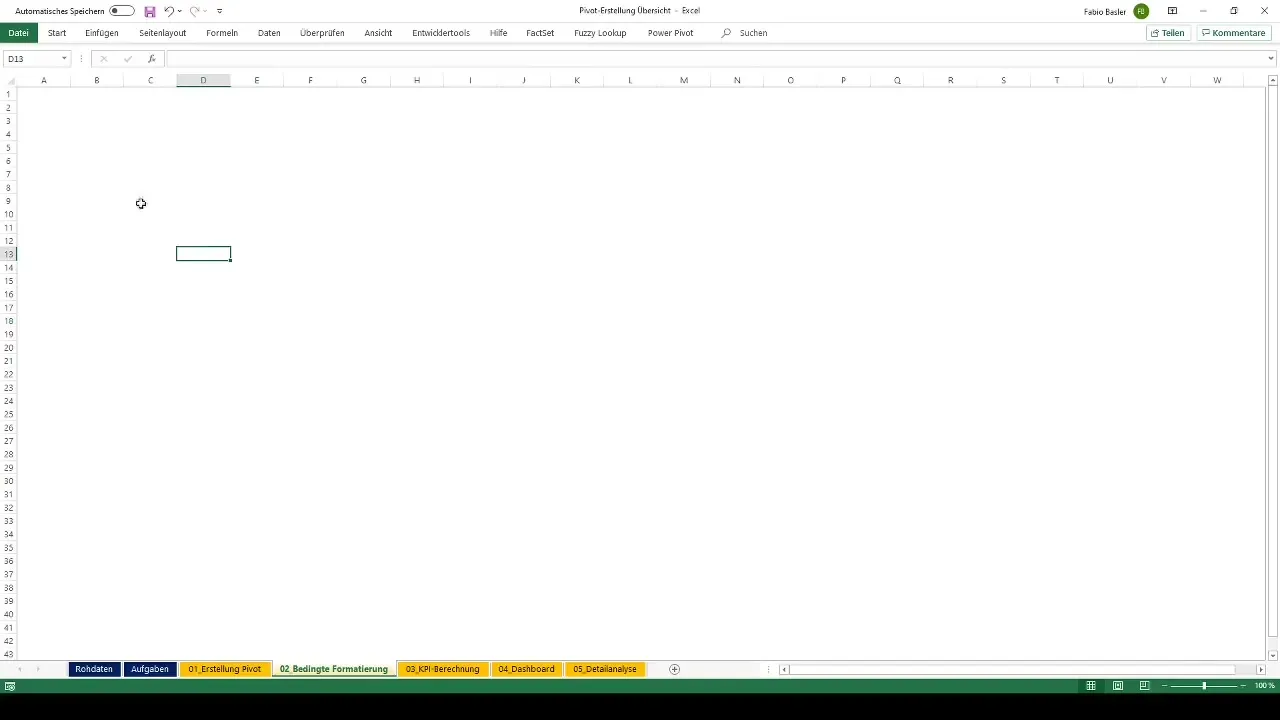
Ko imamo pivot tabelo pripravljeno, se osredotočimo na pogojno oblikovanje. Ta vidik je pomemben, saj želimo barvno poudariti vrednosti za poslovne enote in države. Uporabili bomo perspektivo prometa, pri čemer je višji promet za podjetje pozitiven. To omogoča uporabo preproste zelene-rumene barvne lestvice za vizualizacijo vrednosti.
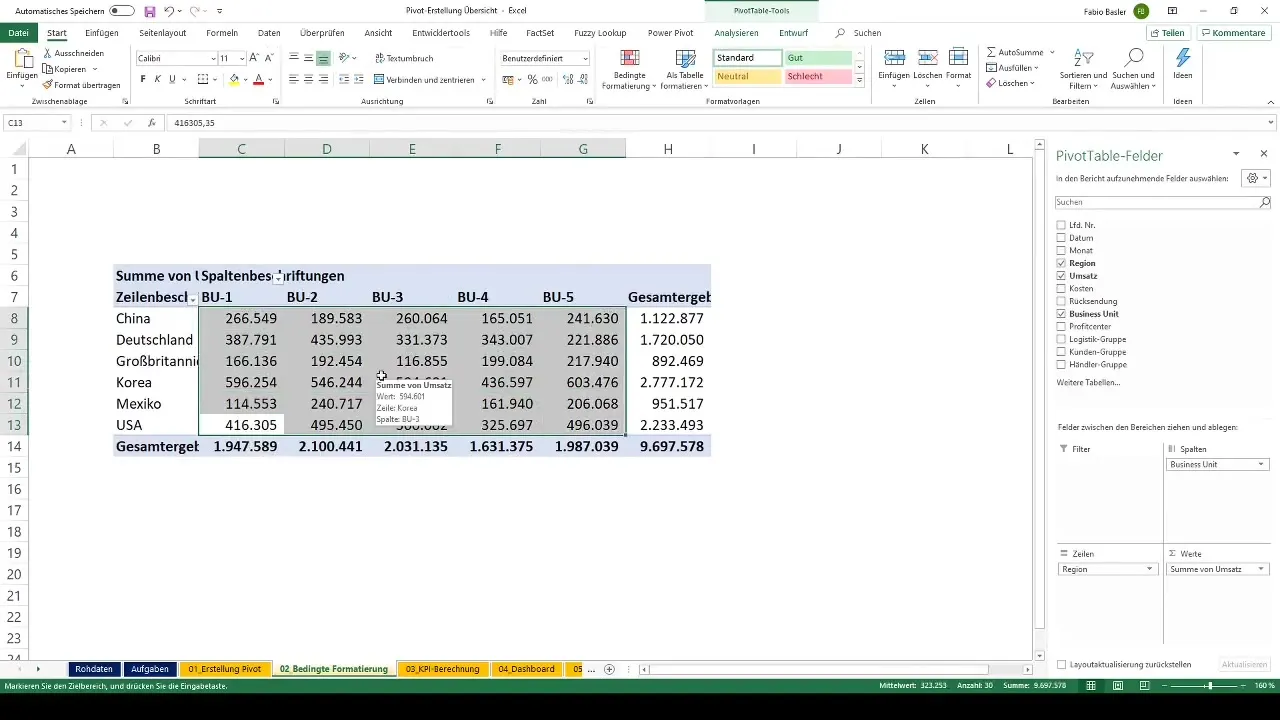
Ideja je, da višji kot je promet, bolje je. Zato bomo višje promete prikazali z bolj zelenim odtenkom, medtem ko se bodo nižji prometi pojavili v rumeni barvi. To omogoča hitro vizualno razlago ključnih vrednosti.
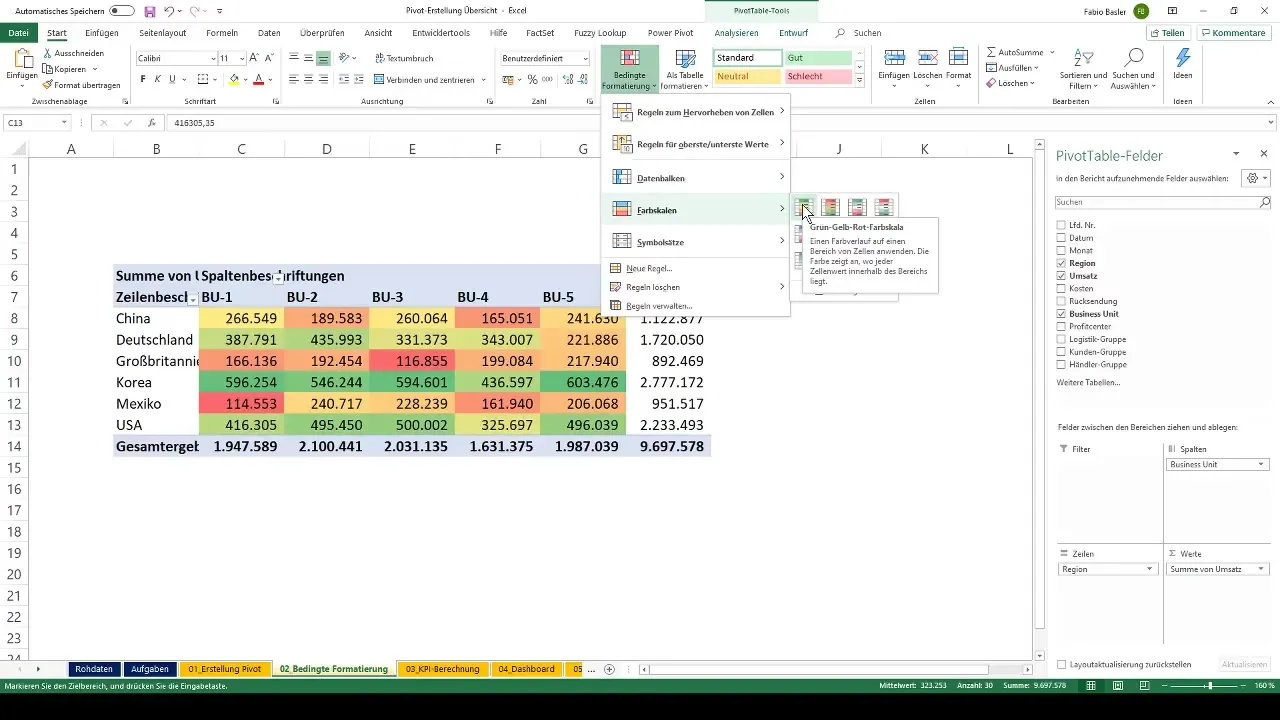
Poglejmo si rezultat. Koreja v poslovni enoti 5 je na primer s prometom v višini 603.000 evrov najvišja vrednost. Pridružujejo se ji prometi iz Mehike in Velike Britanije, ki so sorazmerno nižji, tako da lahko na prvi pogled ugotovite uspešnost posameznih regij.
Sedaj se posvetimo drugemu pregledu, ki razčlenjuje promet po logističnih skupinah. Tudi tukaj bomo ustvarili novo pivot tabelo. Pojdi na orodja za pivot tabele in izberi "Povzemi pivot tabelo". Izvozi pivot tabelo v svoj obstoječi delovni list »02 pogojno oblikovanje«.
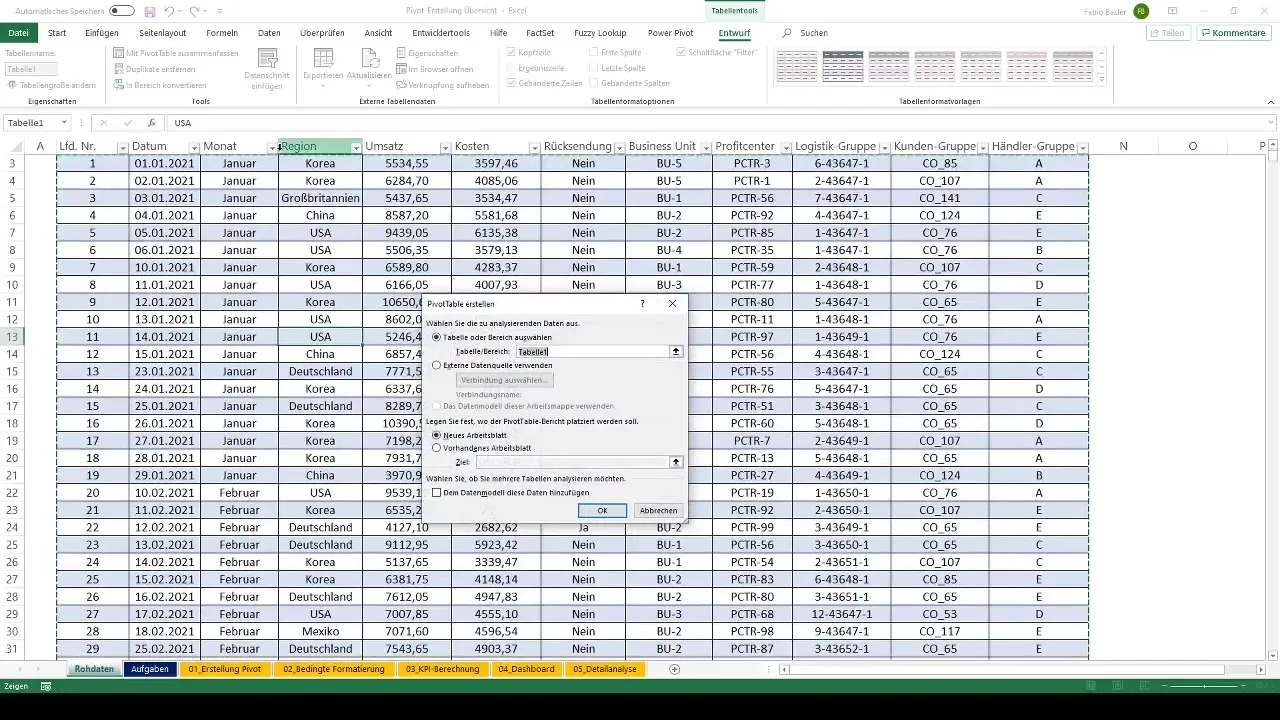
Cilj je strukturiran prikaz prometnih podatkov po logističnih skupinah. Ko logistične skupine povlečete v vrstice, bi morali imeti podrobno pregled. Ta vam jasno in razumljivo prikaže vse podatke.
Ko ste ustvarili pregled, je pomembno, da ustrezno oblikujete podatke. Oblikujte številke tako, da prikažejo simbol evra in uporabite tudi tisočer odmik. Ne pozabite odstraniti decimalnih mest, da zagotovite jasnost.
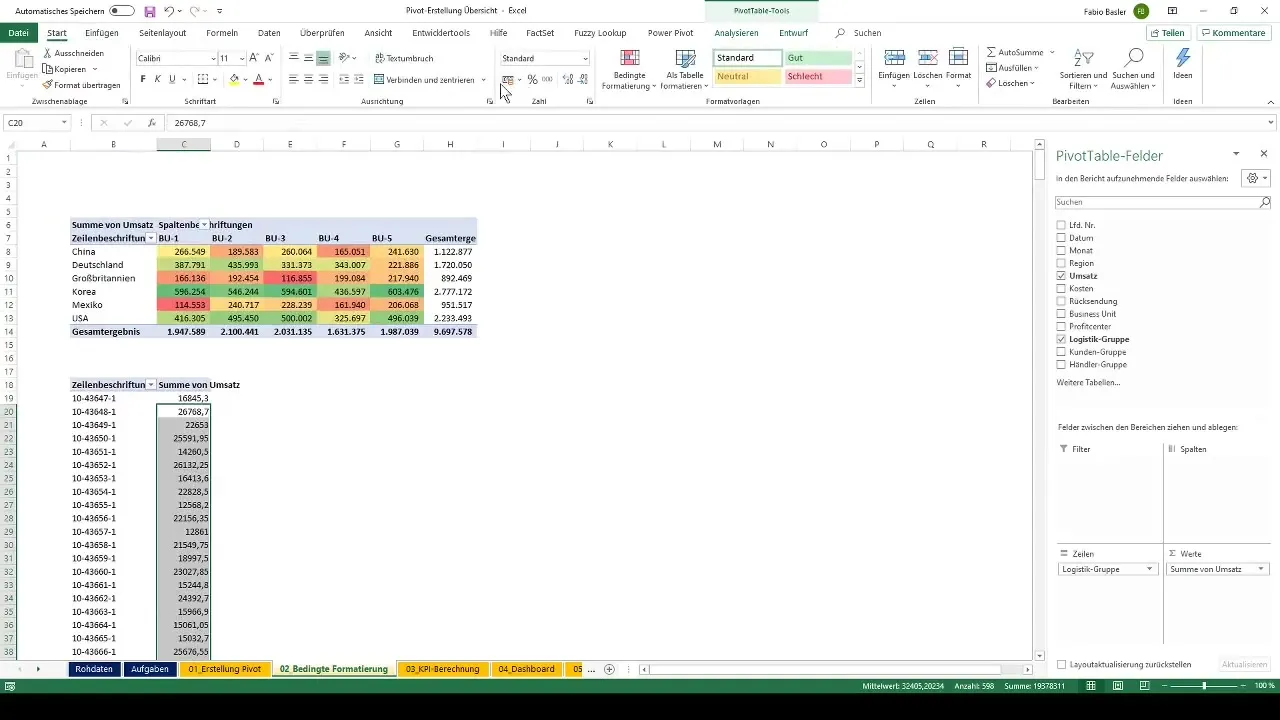
Po opravljeni nalogi se zdaj osredotočimo na pogojno oblikovanje za zgornje 25 prometne vrednosti. Pojdi na pogojno oblikovanje in izberi pravilo za najvišjih 25 elementov.
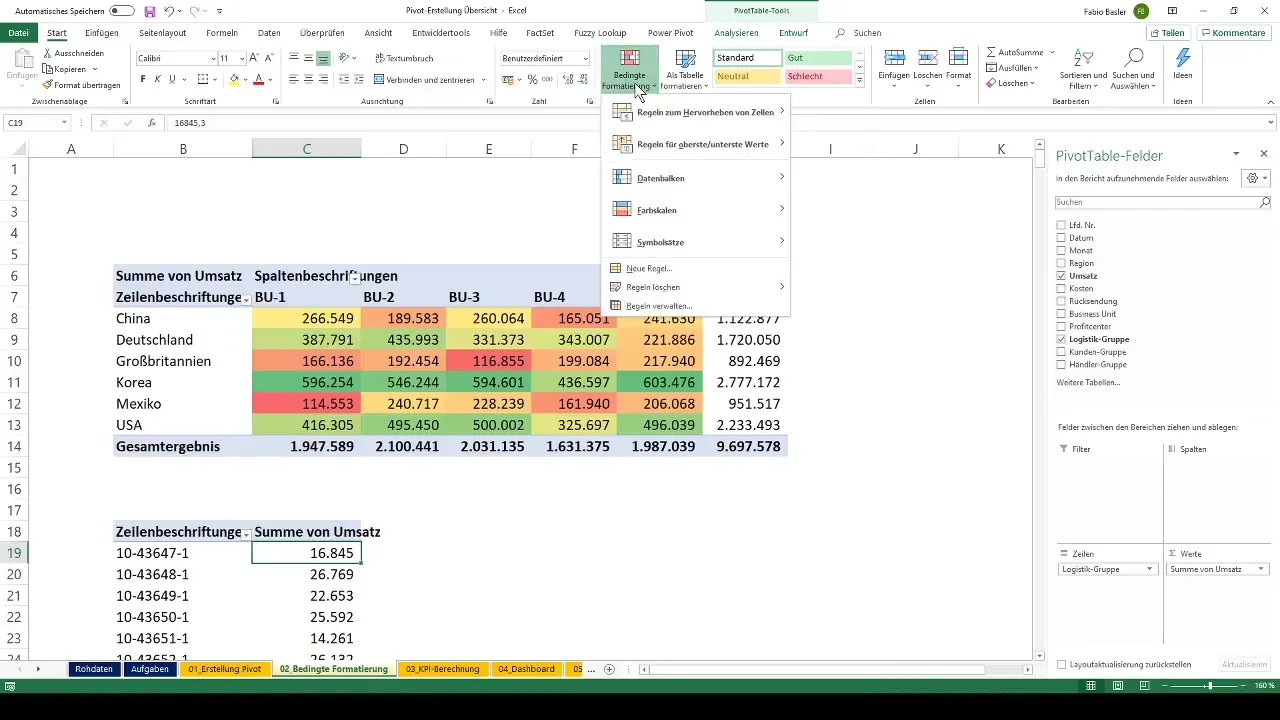
Te 25 vrednosti označi z zelenim polnilom. Če kliknete na simbol za možnosti oblikovanja, lahko dodate pravilo "Vse celice z vsotami prometne vrednosti za logistično skupino". Tako bodo logistične skupine filtrirane po najvišjih vrednostih prometa in ustrezno obarvane z zeleno.
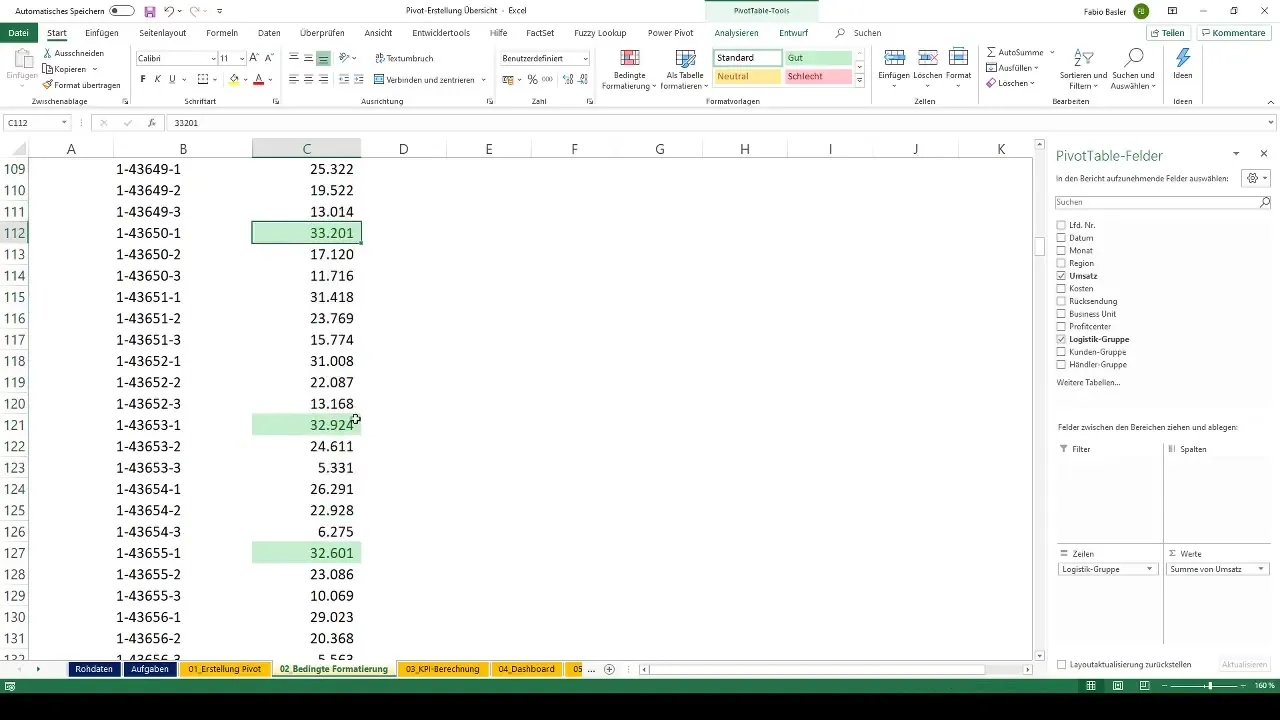
Ko je vse pravilno nastavljeno in oblikovano, boste vizualno opazili najboljših 25 prometnih vrednosti v svoji pivot tabeli, kar vam bo pomagalo hitro pridobiti pomembne ugotovitve o prodajni uspešnosti vaših logističnih skupin.
Povzetek
V tej vadnici ste prejeli celovit pregled pogojevanega oblikovanja v tabelah v Pivotalnih tabelah. Naučili ste se, kako vizualno oblikovati podatke o prometu in kako uporabiti preprosto barvno lestvico, da izpostavite najpomembnejše kazalnike. S pomočjo tehnik ste zdaj sposobni bolj učinkovito analizirati svoje podatke in hitro prepoznavati trende v svojih Pivot tabeleh.
Pogosta vprašanja
Kako ustvarim Pivot tabelo v Excelu?Da ustvarite Pivot tabelo, pojdite na "Vstavi" in izberite "Pivotna tabela". Izberite svoje podatke in pritisnite "V redu".
Ali lahko prilagodim barvno lestvico za pogojno oblikovanje?Da, barvno lestvico lahko prilagodite v nastavitvah pogojnega oblikovanja.
Kateri so najpomembnejši koraki pri pogojnem oblikovanju?Koraki vključujejo ustvarjanje Pivot tabele, oblikovanje podatkov in uporabo pravil za pogojno oblikovanje.


